一、账号登录
全校教学区域无线统一使用SSID“HUUC”,宿舍区域无线SSID为“HUUC-student”。登录账号为工号/学号,密码与我i城建系统一致。打开设备浏览器 → 自动跳转到上网认证界面(如不能自动跳转,请手动输入http://10.210.213.208)→ 输入账号和密码,登录即可上网。
在教学区域,在校师生默认选择校园网进行上网认证。
电脑端认证界面:
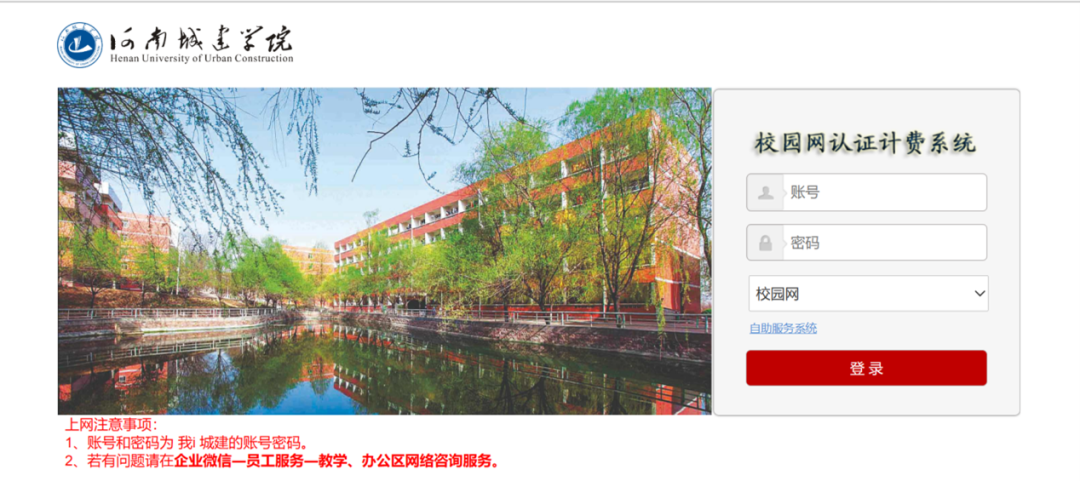
手机端认证页面:

在宿舍区域,学生要根据手机开卡运营商选择对应的运营商线路进行上网认证。
电脑端认证界面:
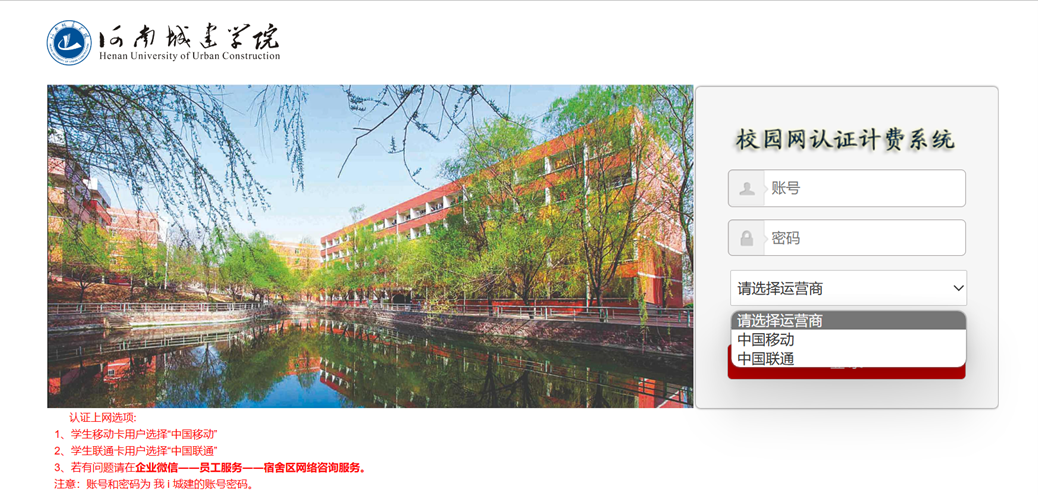
手机端认证页面:
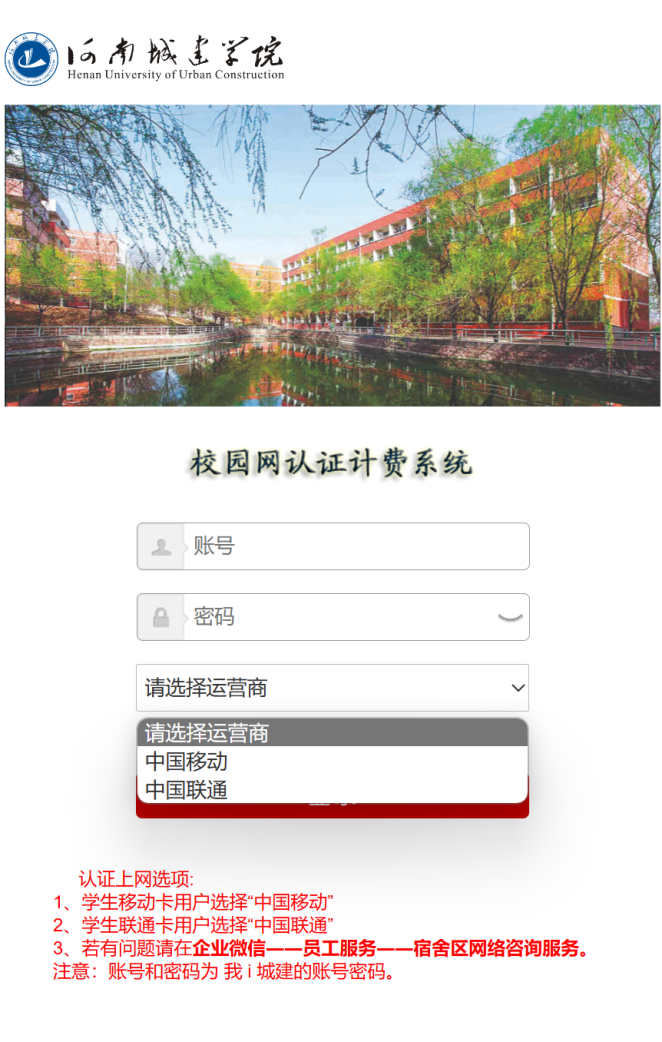
二、密码修改
新的校园网上网认证系统采用了”我i城建“用户信息,如需修改密码,可到”我i城建“平台点击“忘记密码”进行修改。
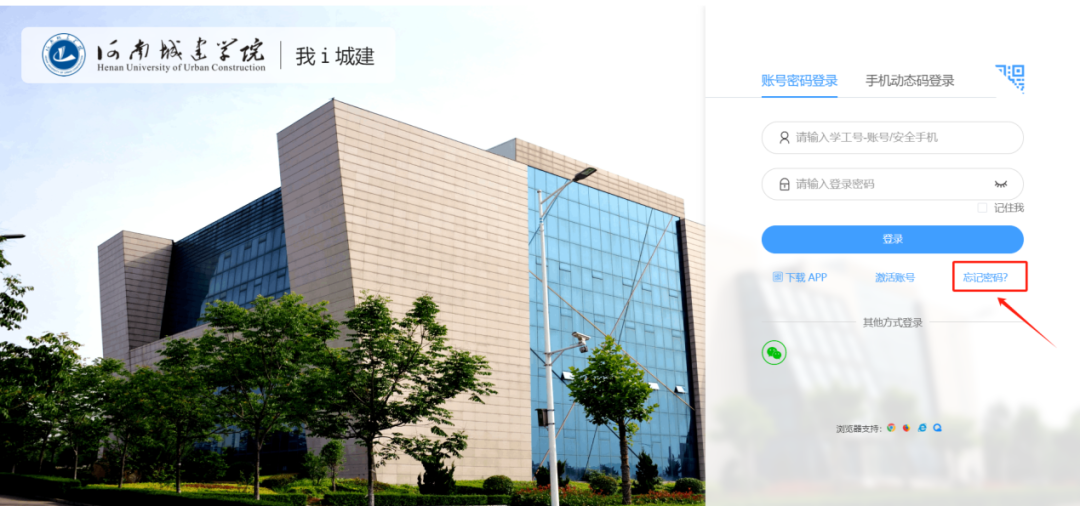
三、注意事项
上网前,请确认网线和计算机网卡连接正常,确认网卡是“自动(DHCP)”模式。
操作系统win11:
打开电脑设置—以太网—选择以太网网卡—查看是否为“自动(DHCP)“—如果不是自动,点击编辑,选择“自动(DHCP)“—点击保存
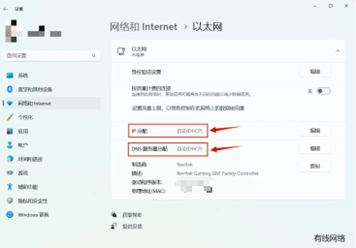
操作系统win10:
打开电脑设置—以太网—选择以太网网卡—查看是否为“自动(DHCP)“—如果不是自动,点击编辑,选择“自动(DHCP)“—点击保存。
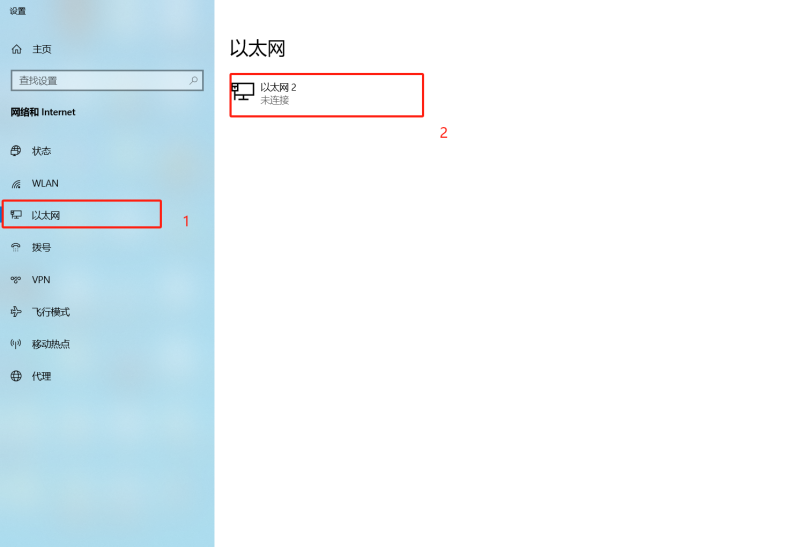
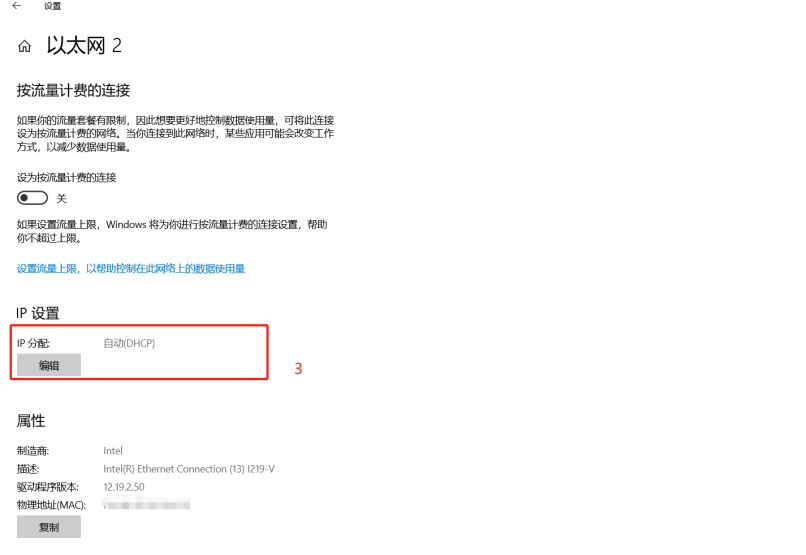
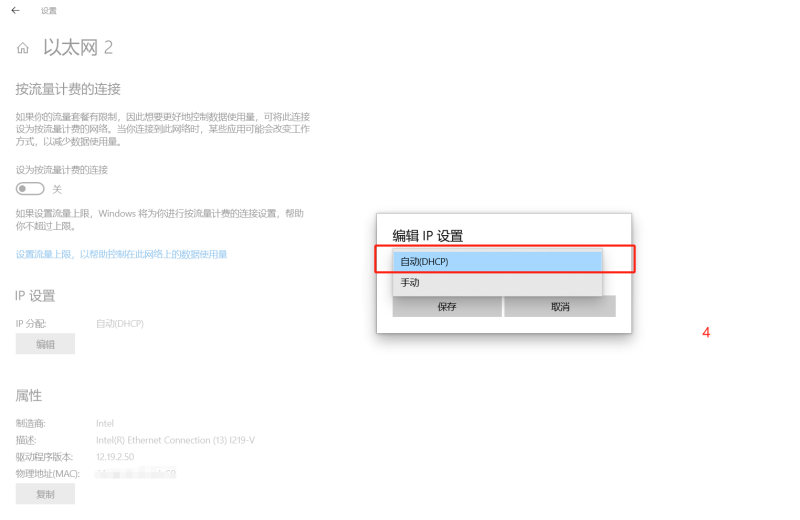
四、查看打印机MAC地址
1、按“Windows”键,选择“设备和打印机”,然后从"结果”列表中选择你的打印机设备。
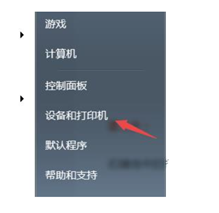
2、右键选中的打印机,然后从弹出菜单中选择“打印机属性”。
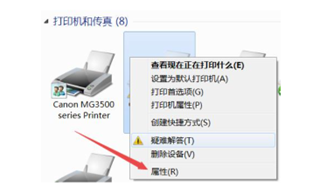
3、在弹出的属性中,选择【web服务】选项卡。
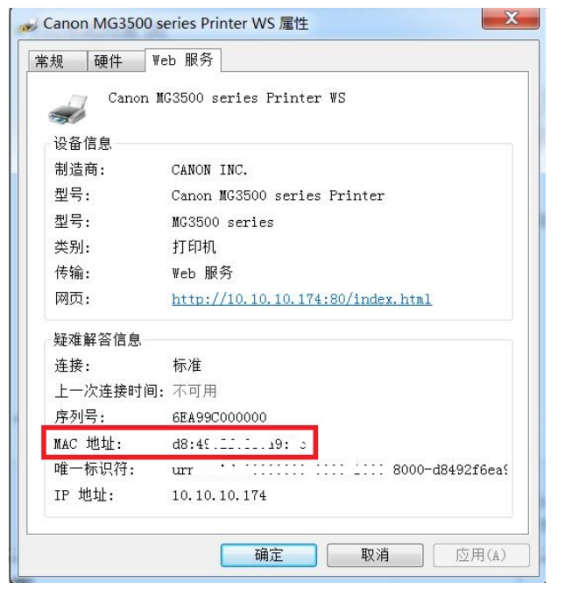
若以上步骤查看不到,可按以下方法处理
1.根据设备型号自行百度MAC地址查找流程。
2.咨询设备供应商。
3.使用有线上网填写有线网卡MAC地址,使用无线上网填写无线网卡MAC地址。
注:若MAC地址变更,需通过OA重新提交申请。
